电脑怎么麦克风没声音
更新时间:2024-03-17 16:57:29作者:jiang
当我们使用电脑时,有时会遇到麦克风没有声音的问题,虽然耳机可以正常发出声音,但麦克风却无法录制声音,这给我们的语音通话或录音带来了困扰。要解决这个问题,我们可以尝试一些简单的方法来调整电脑设置或检查硬件连接,以确保麦克风能正常工作。接下来我们将介绍一些常见的解决方法,帮助您解决电脑麦克风没有声音的情况。
操作方法:
1.首先打开电脑,右键点击系统底部的开始菜单,在菜单里点击"所有应用"选项.
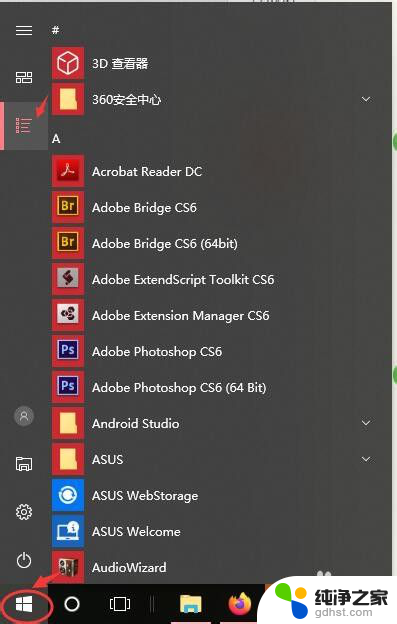
2.在所有应用里,找到windows系统文件夹下的"控制面板"功能.
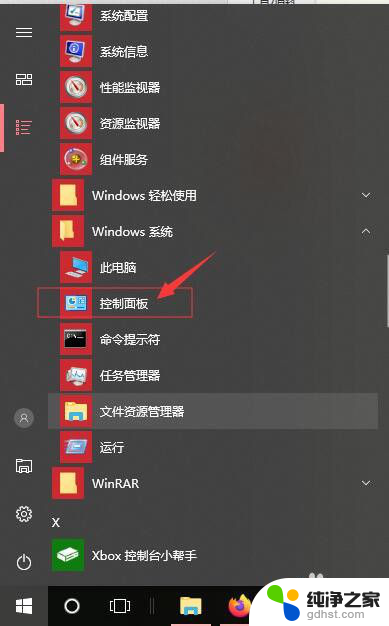
3.在打开的控制面板界面,点击"硬件和声音"的选项.
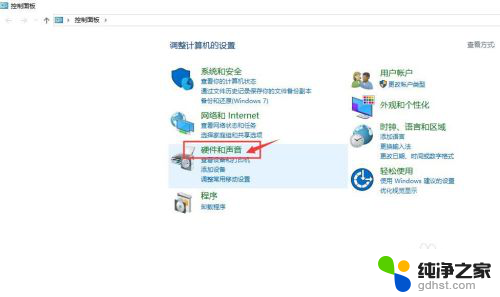
4.在打开的"硬件和声音"页面,点击"管理音频设备"选项.
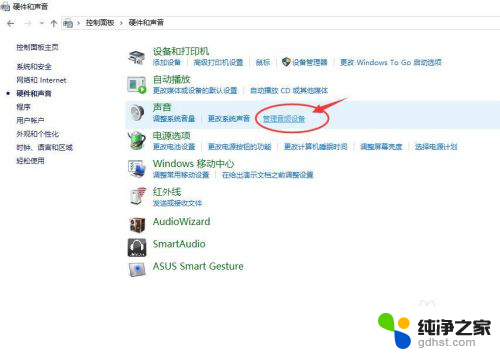
5.在"声音"页面,点击页面顶端的"录制"标签卡.然后鼠标双击"麦克风"图标,打开麦克风设置页面.
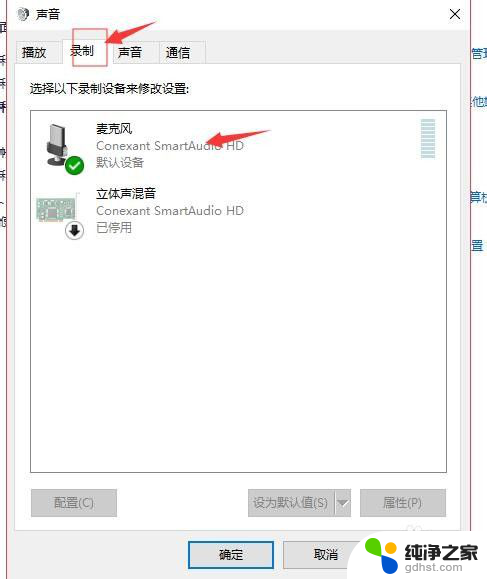
6.在麦克风属性页面,切换到"级别"标签卡,把麦克风的音量按键调到最右边,即最大音量.请注意麦克风图标上有没有显示静音状态,如果图标上显示有静音.请点击这个麦克风图标,把静音关闭掉.
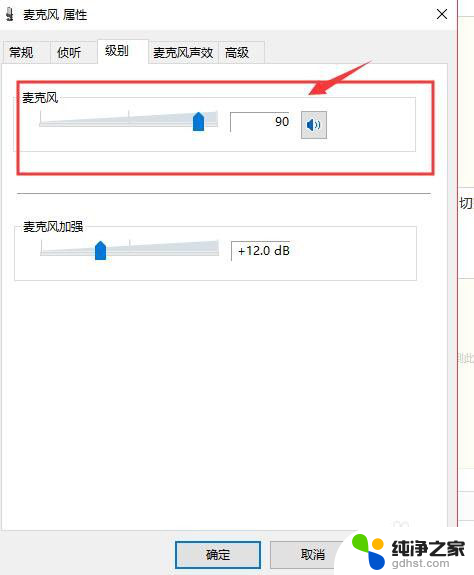
7.如果感觉麦克风声音还不够大,我们可以在当前页面调节"麦克风加强"选项里麦克风的音量.请把声量按钮向右移动,移动到底为最大音量,根据自己需要调节,最后点击底部的"确定"按钮保存设置并关闭当前页面.
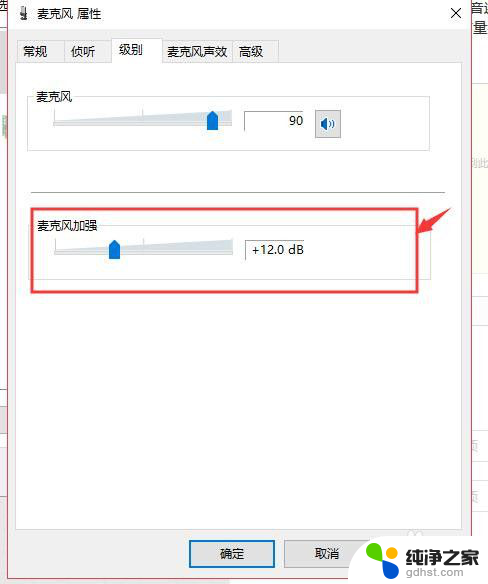
以上就是电脑麦克风没有声音的全部内容,碰到同样情况的朋友们可以参照小编的方法来处理,希望能对大家有所帮助。
- 上一篇: 左边键盘字母无法打字
- 下一篇: wps经典页面如何设置
电脑怎么麦克风没声音相关教程
-
 电脑上耳机的麦克风没声音
电脑上耳机的麦克风没声音2023-11-07
-
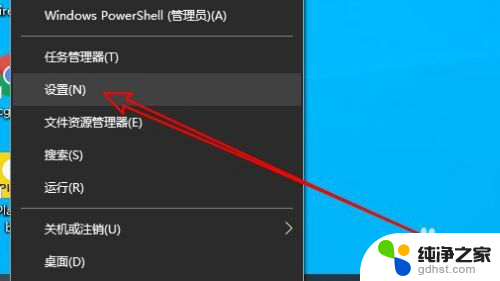 电脑麦克风声音怎么调
电脑麦克风声音怎么调2024-04-22
-
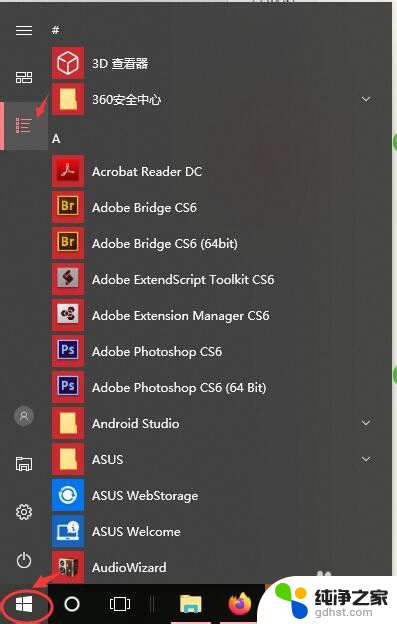 带上耳机声音正常麦克风没声音
带上耳机声音正常麦克风没声音2024-02-23
-
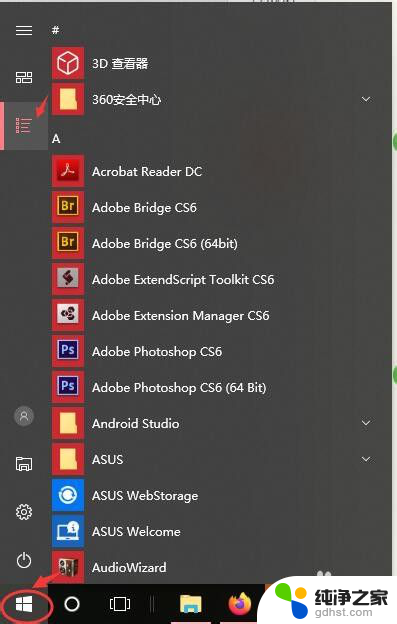 耳机没问呀麦克风没声音
耳机没问呀麦克风没声音2023-11-23
电脑教程推荐
- 1 电容麦连接声卡没声音
- 2 word文档中的回车键箭头怎么消除
- 3 如何让电脑玩游戏不卡
- 4 excel筛选不能用怎么办
- 5 文件怎么批量修改后缀
- 6 复印机怎么扫描到电脑上
- 7 微信视频怎么没有声音了
- 8 插入u盘在电脑上怎么打开
- 9 文档怎么解除只读模式
- 10 微信登录不了是什么原因